Su naujausia Sketch versija gauni išsamius įrankius, kad galėtum kurti prototipus tiesiai iš savo dizainų. Ši nauja funkcija leidžia tau apibrėžti sąveikas ir perėjimus, nereikalaujant išorinių papildinių. Čia sužinosi, kaip efektyviai naudoti prototipavimo ypatybes efektyviai ir prikelti savo dizainus gyvybei.
Pagrindinės įžvalgos Sketch pristatė integruotą prototipavimo funkciją. Tu gali prijungti dizaino elementus su kitais ekranais, sukurti sąveikas ir pridėti animacijas. Taip greitai sukursi funkcinį prototipą ir gauti vertingų atsiliepimų iš naudotojų arba investuotojų.
Žingsnis po žingsnio vadovas
Norėdamas sukurti prototipus Sketch, laikykis šių lengvai suprantamų žingsnių:
Apkrovos aplinkos nustatymas
Paleisk Sketch ir įsitikink, kad turi naujausią versiją. Jei esi nustatęs savo Mac dizainą tamsiu režimu, Sketch sąsaja atrodys tamsesnė. Tai neturi įtakos funkcionalumui, tačiau suteikia modernią vartotojo patirtį.
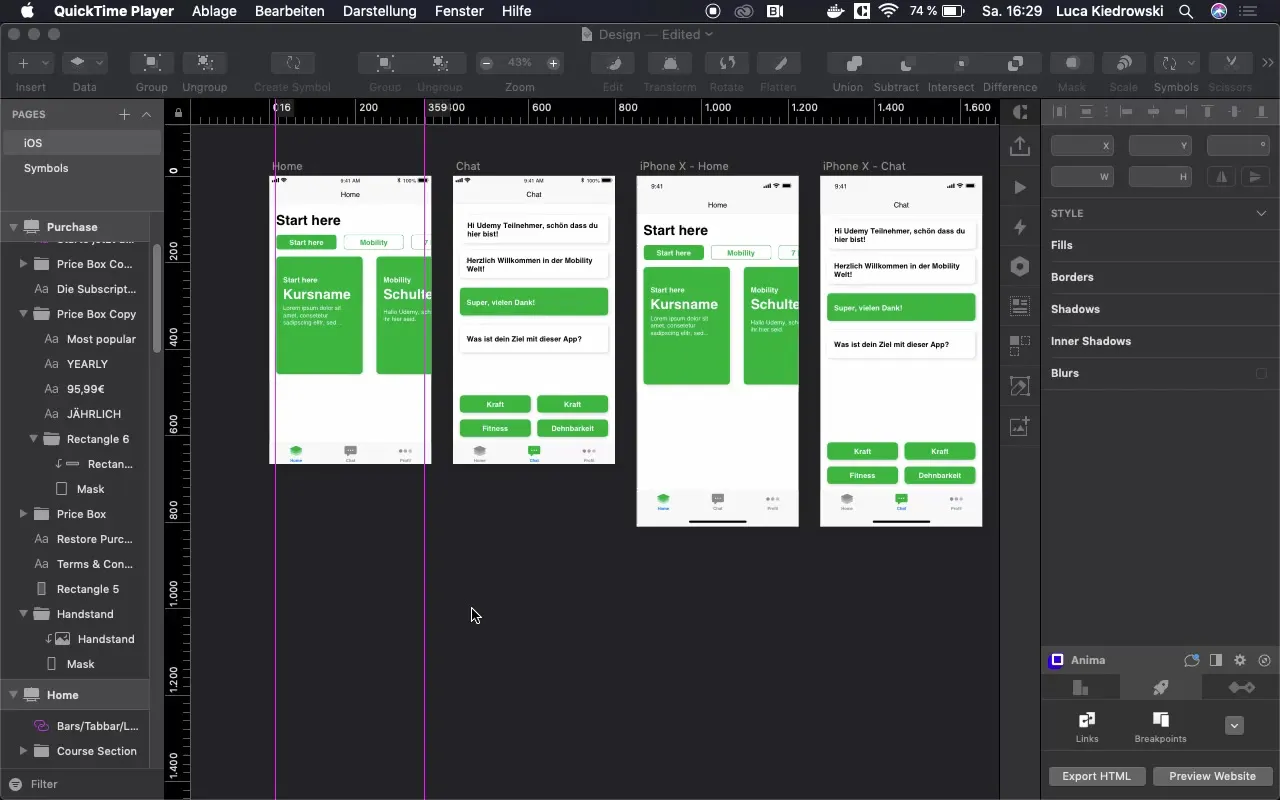
Aktyvinti prototipavimą
Norėdamas pradėti prototipavimą, surask naują „Prototipavimo“ mygtuką naudotojo sąsajoje. Ši funkcija yra nauja ir pakeičia anksčiau reikalautinus papildinius. Spausk ant šios kortelės, kad atidarytum prototipavimo parinktis.
Pasirink naują ekraną
Pasirink komponentą (pvz., mygtuką), kuris turi būti prijungtas su kitu ekranu. Pasirink atitinkamą tikslinį ekraną. Čia gali nuspręsti, kaip turėtų atrodyti perėjimas tarp ekranų.
Uždaryti jungtis
Pasirinkęs mygtuką, eilutė eina nuo pirmo ekrano prie antro. Tai rodo, kad abu ekranai yra sujungti. Tu turi galimybę pasirinkti animacijas, kad suformuotum perėjimą, netiesiogiai nurodyti į simbolį arba pasinaudoti kitais artboardais.
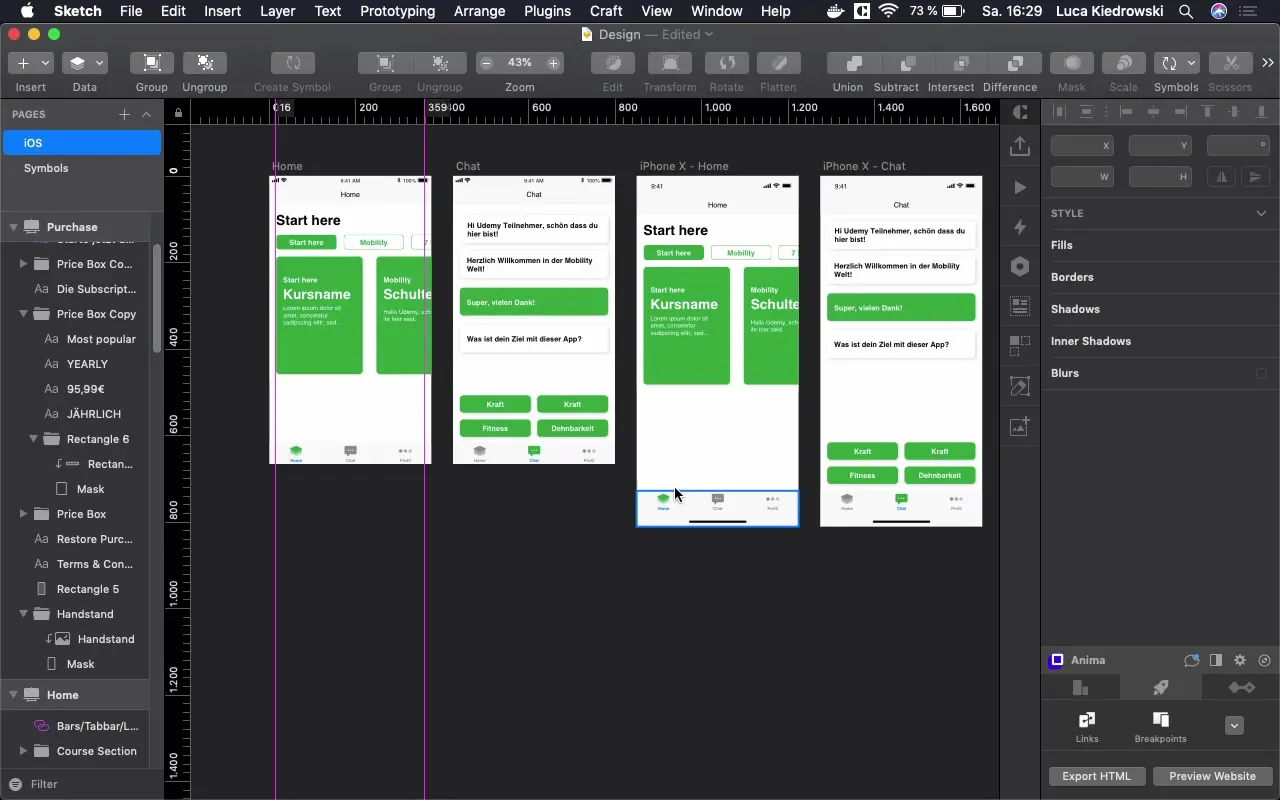
Išbandyk peržiūrą
Norėdamas pamatyti, ar viskas veikia taip, kaip nori, eik į „Preview“ (peržiūra) ir išbandyk sąveikas. Spausk ant mygtukų ir patikrink, ar jungtys buvo teisingai įgyvendintos. Čia gali pamatyti, kaip keičiasi kursorius, kai važiuoji virš mygtukų.
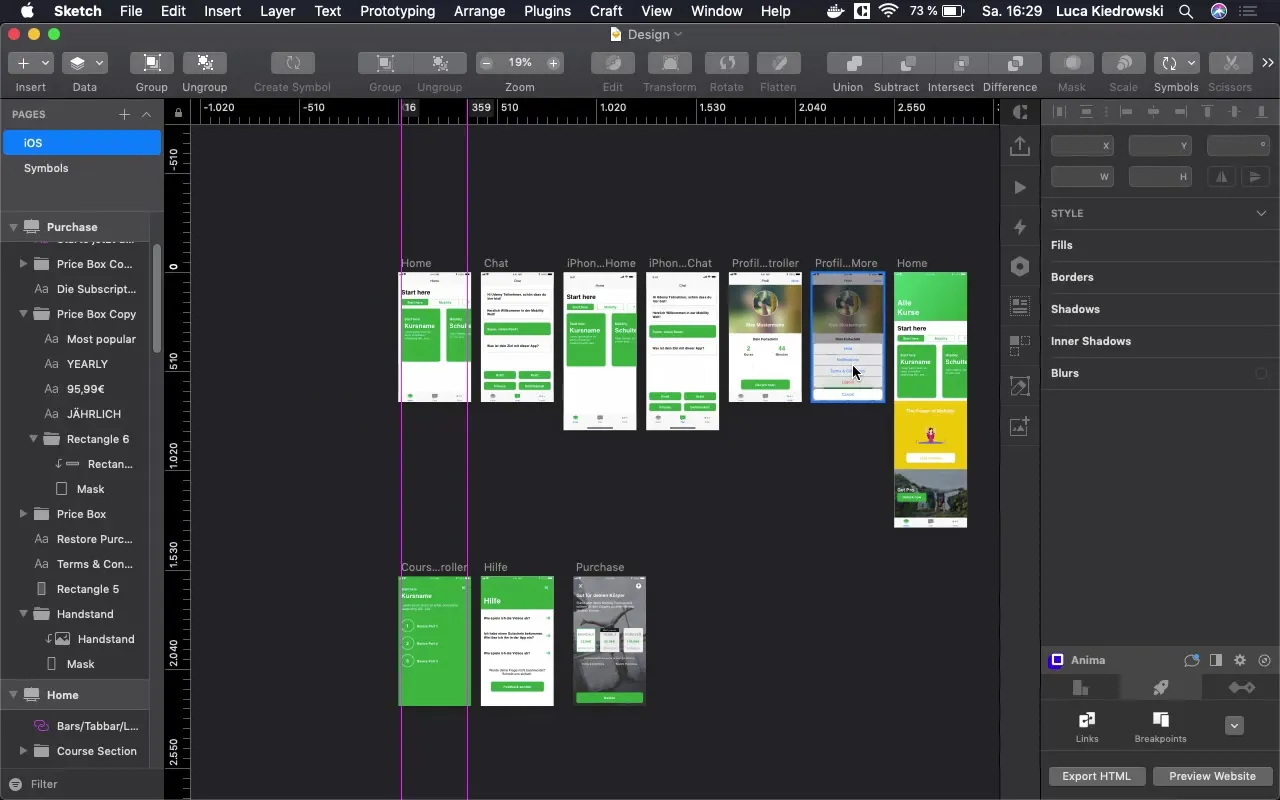
Optimizuok animacijas
Norėdamas pagerinti animaciją tarp ekranų, gali pasirinkti animacijos tipą. Eksperimentuok su skirtingomis opcijomis, kol pasieksi norimą efektą. Taip pat gali lengvai pritaikyti animacijas, animuodamas iš skirtingų krypčių – iš viršaus, apačios ar šonų.
Prototipavimas skirtinguose scenarijuose
Norėdamas sukurti dar sklandesnį prototipą, gali taip pat naudoti Namų valdiklį. Per X gali naršyti tarp ekranų. Tai suteikia pranašumą, nes ne tik sukuria dinamišką jausmą vartotojui, bet ir aiškiau pateikia sąveikas.
Testuoti ir rinkti atsiliepimus
Dabar gali vykdyti savo prototipą ir parodyti jį kitiems: investuotojams, potencialiems klientams ar draugams. Tai padės greitai gauti atsiliepimų apie tavo dizainus ir įgauti vertingų įžvalgų prieš prasidedant galutinei plėtrai.
Paskutiniai koregavimai
Jei reikia pakeitimų, gali bet kada prisitaikyti prototipavimą. Tiesiog grįžk prie jungčių ir redaguok jas prototipavimo peržiūros režime. Patikrink kiekvieną animaciją ir įsitikink, kad viskas veikia optimaliai.
Užbaigimas ir taikymo sritys
Tai buvo trumpas įvadas į naujas Sketch prototipavimo funkcijas. Leisk savo kūrybiškumui laisvai tekėti ir pasinaudok šiais įrankiais, kad sukurtum funkcionalius ir patrauklius prototipus, kurie padės efektyviai vystyti tavo projektą.
Santrauka - Prototipų kūrimas Sketch: tavo išsamus vadovas
Su naujomis Sketch prototipavimo funkcijomis gali interaktyviai kurti savo dizainus. Procesas yra greitas ir efektyvus, leidžiantis gauti ankstyvus atsiliepimus. Naudok aprašytus žingsnius, kad pilnai išnaudotum Sketch privalumus.
Dažniausiai užduodami klausimai
Kaip pradėti prototipavimo projektą Sketch?Atidaryk Sketch ir aktyvuok „Prototipavimas“ skirtuką, kad sujungtum savo dizainus.
Ar galiu pritaikyti animacijas savo prototipe?Taip, gali pasirinkti skirtingas animacijas ir nustatyti perėjimo tarp ekranų tipą.
Kokie privalumai suteikia prototipavimas Sketch?Tai sutaupo laiką ir išteklius, kadangi gali greitai išbandyti dizainus ir gauti atsiliepimų, prieš pradedant tikrąją plėtrą.
Kokius ekranus galiu integruoti į prototipus?Visi artboardai ir simboliai, kuriuos sukūrei savo dizainuose, gali būti sujungti tarpusavyje.

